by Zoey Apr 11,2025
Non essere in grado di connettersi ai giochi può essere un grave blocco in *pronto o no *. Mentre gli sviluppatori stanno lavorando su una soluzione permanente, la sequenza temporale rimane incerta. Ecco una guida completa su come affrontare l'errore "Impossibile connettersi all'host" in *pronto o no *.
L'errore "Impossibile connettersi all'host" indica in genere un problema che ti impedisce di connetterti ai server di gioco. Potrebbero essere in gioco diversi fattori, tra cui una cattiva connettività Internet, file di gioco corrotti, disallineamenti della versione e applicazioni di base interferenti. L'identificazione della causa esatta può essere una sfida, ma le seguenti soluzioni possono aiutare a risolvere il problema.
Correlati: come correggere "Azione di errore di serializzazione necessaria" in pronta o no

Riavvia il gioco: se stai riscontrando questo errore per la prima volta, un semplice riavvio del gioco potrebbe risolverlo. Potresti anche chiudere la piattaforma che stai usando (come il vapore) e rilanciarla per garantire un nuovo inizio.
Verifica i file di gioco: i file di gioco corrotti o mancanti sono colpevoli comuni dietro molti errori. Per risolvere questo problema, verifica i file di gioco su Steam navigando sulla libreria, facendo clic con il pulsante destro del mouse su *pronto o meno *, selezionando Proprietà> File installati> Verifica l'integrità dei file di gioco. Questo processo potrebbe richiedere alcuni minuti e potrebbe comportare un piccolo aggiornamento.
Whitelist *pronto o no *: sebbene rari, Windows a volte può interferire con la connettività del gioco. Per evitare questo, Whitelist * pronto o no * nel tuo firewall di Windows Defender. Vai al pannello di controllo> Sistema e sicurezza> Windows Defender Firewall> App consentite e fai clic su "Consenti un'altra app". Sfoglia la cartella di installazione del gioco e aggiungila all'elenco delle app consentite, quindi fai clic su "Modifica le impostazioni" per applicare.
Close VPN e altre app di fondo: mentre le VPN possono talvolta migliorare i giochi riducendo il ping, possono anche causare problemi di connettività. Se stai usando una VPN, disattivalo mentre gioca *pronto o no *. Allo stesso modo, chiudere eventuali app di background non necessarie per evitare interferenze.
Switch DX Modes: sebbene meno comuni, le opzioni di avvio potrebbero essere la fonte dell'errore. Se stai ancora affrontando problemi, considera di cambiare la modalità DirectX per vedere se risolve il problema.
Reinstalla il gioco: se tutto il resto fallisce, eseguire una reinstallazione pulita del gioco. Disinstalla * Pronto o no * da Steam, elimina manualmente eventuali file rimanenti dalla cartella del gioco e assicurati di cancellare qualsiasi file nella cartella dati dell'app locale (% localappdata% nella barra di ricerca di Windows).
L'errore "Impossibile connettersi all'host" in * pronto o no * può essere un fastidio, ma con queste soluzioni, dovresti essere in grado di tornare in azione rapidamente.
Pronto o no è ora disponibile per PC.
Android Action-Difesa
Mobile Legends: rilasciati i codici di riscatto di gennaio 2025
L'Isola Mitica debutta nel GCC Pokemon, tempo rivelato
Pokémon TCG Pocket sta lasciando cadere presto una funzione commerciale e lo Space-Time Smackdown
Il brutale platform hack and slash Blasphemous arriva su dispositivi mobili, la pre-registrazione è ora disponibile
Stray Cat Falling: un'evoluzione nel gioco casual
Marvel Rivals presenta la nuova mappa di Midtown
Cosa fa lo strano fiore in Stalker 2?
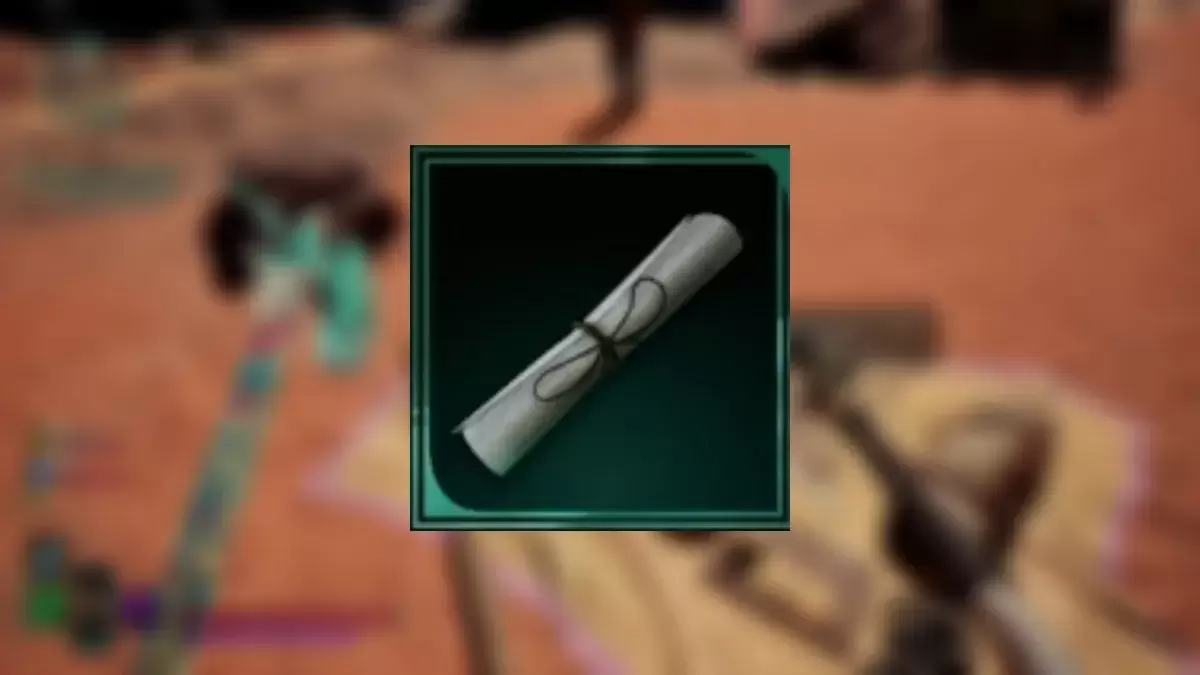
Dished: scopri tutte le posizioni delle mappe del tesoro
Jul 25,2025

"Sakamoto Days Puzzle Game si lancia esclusivamente in Giappone"
Jul 25,2025

Trinity Trigger: Secret of Mana in stile RPG HITS Android
Jul 24,2025

Stume Guys svela Cowboys & Ninjas e Looney Tunes Maps
Jul 24,2025
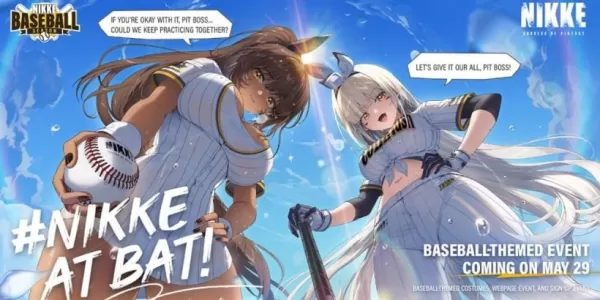
Nikke estende il tema del baseball al gioco Padres-Dodgers
Jul 24,2025